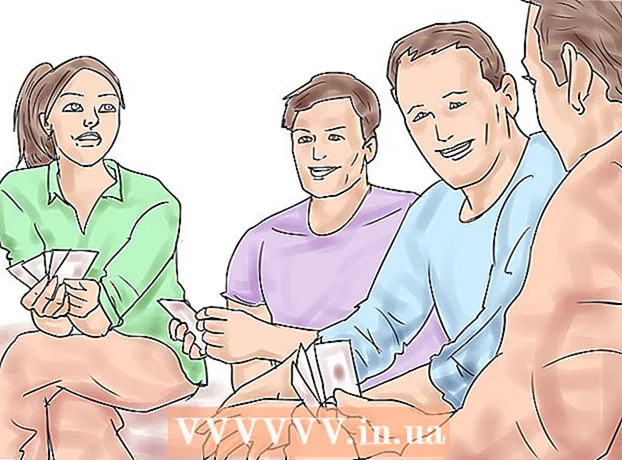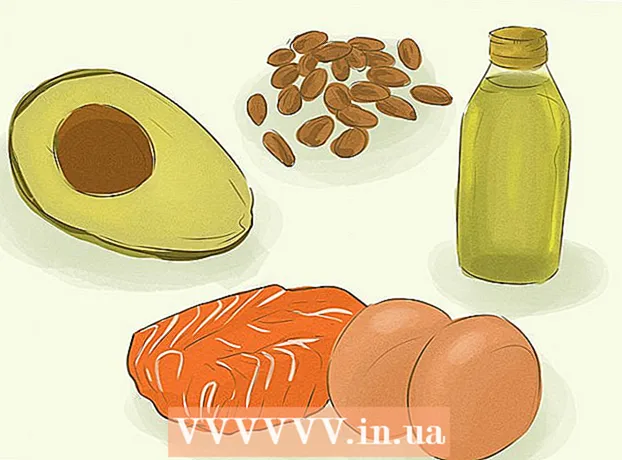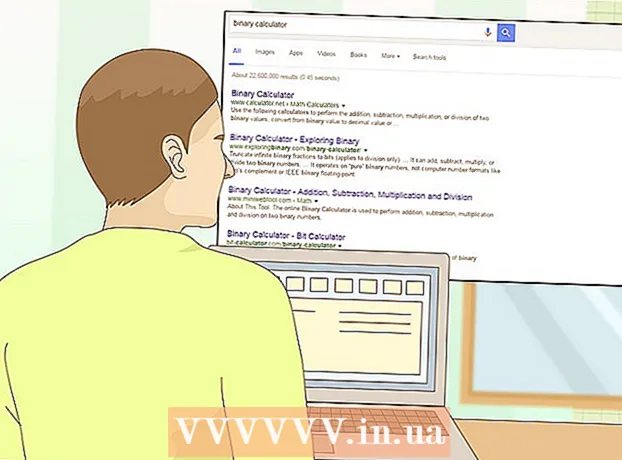مؤلف:
John Stephens
تاريخ الخلق:
23 كانون الثاني 2021
تاريخ التحديث:
2 تموز 2024

المحتوى
Ubuntu هو تنسيق شائع لنظام التشغيل Linux. إنه مجاني تمامًا ويعمل على أي جهاز كمبيوتر تقريبًا. ستوجهك المقالة التالية حول كيفية تثبيت Ubuntu من قرص مضغوط أو مثبت Windows.
خطوات
الطريقة الأولى من 2: التثبيت باستخدام قرص مضغوط / قرص DVD
قم بتنزيل ملف Ubuntu ISO. يمكنك تنزيل الملف من موقع ويب Ubuntu. ملف ISO هو قرص مضغوط للصور يجب نسخه قبل الاستخدام. يوجد خياران على موقع ويب Ubuntu (يمكنك شراء القرص المضغوط الأصلي من Ubuntu ، والذي يأتي في الحزمة 10):
- لا يزال 14.04 LTS قيد التحديث وتقديم الدعم الفني. يخطط لمواصلة الدعم حتى أبريل 2019. يوفر هذا الخيار أعلى توافق مع أجهزة الجهاز.

- تكامل Ubuntu (غير مُصدر) 14.10 و 15.04 و 15.10 يأتي مع دعم محدود. لديهم أحدث الوظائف ، على الرغم من أنها ليست بالضرورة متوافقة تمامًا مع جميع الأجهزة. هذه الإصدارات موجهة للمستخدمين ذوي الخبرة لنظام التشغيل Linux.

- إذا كنت تستخدم نظام التشغيل Windows 8 أو UEFI ، فقم بتنزيل إصدار 64 بت من Ubuntu. يجب أن تقوم أجهزة الكمبيوتر القديمة بتنزيل الإصدار 32 بت.

- لا يزال 14.04 LTS قيد التحديث وتقديم الدعم الفني. يخطط لمواصلة الدعم حتى أبريل 2019. يوفر هذا الخيار أعلى توافق مع أجهزة الجهاز.
حرق ملف ISO. افتح برنامج النسخ. هناك مجموعة متنوعة من البرامج التي يمكنها نسخ ملفات ISO على قرص مضغوط / قرص DVD مجانًا أو مقابل رسوم.
- يمكن لنظام التشغيل Windows 7 و 8 و Mac OS X نسخ ملفات ISO كاملة على القرص دون تنزيل أي برامج إضافية.

- يمكن لنظام التشغيل Windows 7 و 8 و Mac OS X نسخ ملفات ISO كاملة على القرص دون تنزيل أي برامج إضافية.
التمهيد من القرص. بعد الحرق ، تحتاج إلى إعادة التشغيل واختيار التمهيد من القرص. يمكنك تغيير التفضيلات بالضغط على مفتاح الإعداد عند بدء تشغيل الكمبيوتر. هذه هي المفاتيح F12 أو F2 أو Del.
جرب Ubuntu قبل التثبيت. بعد التمهيد من القرص ، سترى خيار تجربة Ubuntu بدون تثبيت. يتم تشغيل نظام التشغيل من القرص ويمكنك استكشاف واجهته.
- افتح مجلد القوالب لترى كيف يخطط Ubuntu للملفات ويستكشف نظام التشغيل.

- بعد التجربة ، افتح ملف الإعداد على سطح المكتب الخاص بك.

- افتح مجلد القوالب لترى كيف يخطط Ubuntu للملفات ويستكشف نظام التشغيل.
قم بتثبيت Ubuntu. مطلوب ما لا يقل عن 4.5 جيجابايت من ذاكرة الكمبيوتر الخالية. يجب أن تترك مساحة أكبر من ذلك إذا كنت ترغب في تثبيت البرامج وإنشاء الملفات. في حالة التثبيت على كمبيوتر محمول ، تذكر توصيله لشحن الكمبيوتر لأن عملية التثبيت ستستهلك طاقة بطارية أكثر من المعتاد.
- حدد مربع الحوار "تنزيل التحديثات تلقائيًا" و "تثبيت برنامج الجهة الخارجية هذا". تسمح لك البرامج الوسيطة بفتح ملفات فيديو MP3 و Flash (مثل Youtube).

- حدد مربع الحوار "تنزيل التحديثات تلقائيًا" و "تثبيت برنامج الجهة الخارجية هذا". تسمح لك البرامج الوسيطة بفتح ملفات فيديو MP3 و Flash (مثل Youtube).
إنشاء اتصال لاسلكي. إذا لم يكن الكمبيوتر متصلاً بالشبكة ، فيمكنك تكوين الاتصال اللاسلكي في الخطوة التالية.
- إذا لم تكن متصلاً بالشبكة في الخطوة السابقة ، يرجى الضغط على الزر "رجوع" بعد إعداد اتصال الشبكة لتنشيط وضع التحديث التلقائي.
- حدد طريقة المعالجة لنظام التشغيل الحالي. إذا كنت تستخدم Windows ، فيمكنك اختيار إحدى طريقتين: التثبيت المتوازي لنظامي التشغيل أو استبدال Windows بـ Ubuntu.
- إذا اخترت التثبيت بالتوازي مع الإصدار القديم من Windows ، فأنت بحاجة إلى اختيار نظام التشغيل في كل مرة تقوم فيها بإعادة تشغيل جهاز الكمبيوتر الخاص بك. يتم الاحتفاظ ببرامج وملفات Windows.

- إذا قمت باستبدال Windows بـ Ubuntu ، فسيتم حذف جميع ملفات Windows والمستندات والبرامج.

- إذا اخترت التثبيت بالتوازي مع الإصدار القديم من Windows ، فأنت بحاجة إلى اختيار نظام التشغيل في كل مرة تقوم فيها بإعادة تشغيل جهاز الكمبيوتر الخاص بك. يتم الاحتفاظ ببرامج وملفات Windows.
تعيين حجم التقسيم. إذا كنت تقوم بتثبيت نظامي تشغيل على التوازي ، فيمكنك استخدام شريط التمرير لضبط مساحة Ubuntu. ضع في اعتبارك أن Ubuntu تشغل حوالي 4.5 جيجا بايت بعد التثبيت ، لذلك ستحتاج إلى توفير مساحة خالية أكبر للبرامج والملفات.
- بعد إعداد التثبيت ، حدد التثبيت الآن.

- بعد إعداد التثبيت ، حدد التثبيت الآن.
اختر موقعا. يتم ذلك تلقائيًا إذا كان هناك اتصال بالشبكة متاحًا. قم بتأكيد المنطقة الزمنية المقابلة ، ثم حدد زر متابعة.
قم بإعداد واجهة لوحة المفاتيح. تحتاج إلى تحديد أحد الخيارات العديدة المتاحة في القائمة ، أو تحديد الزر Detect Keyboard Layout لـ Ubuntu لاختيار السمة المناسبة تلقائيًا.
أدخل معلومات تسجيل الدخول الخاصة بك. أدخل اسمك واسم الكمبيوتر (الاسم الظاهر على الشبكة) ، واختر اسم مستخدم وكلمة مرور. يمكنك إما السماح لـ Ubuntu بتسجيل الدخول تلقائيًا أو طلب اسم مستخدم وكلمة مرور عند التمهيد.
انتظر التثبيت لإكمال. بعد اختيار بيانات الاعتماد الخاصة بك ، يتم التثبيت. أثناء التثبيت ، تظهر على الشاشة تلميحات حول استخدام Ubuntu. بمجرد الانتهاء ، سيُطلب منك إعادة تشغيل جهاز الكمبيوتر الخاص بك ويجب أن يبدأ Ubuntu في العمل. الإعلانات
الطريقة 2 من 2: Windows Installer
قم بتنزيل برنامج التثبيت من موقع ويب Ubuntu. بناءً على المستعرض المستخدم ، حدد تشغيل أو حفظ أو فتح. Windows Installer غير متوافق مع Windows 8 لذا عليك استخدام الطريقة الأولى.
- سيقوم Windows Installer بتثبيت Ubuntu بالتوازي مع Windows. لن تتأثر الملفات والبرامج. عند إعادة تشغيل جهاز الكمبيوتر ، يمكنك اختيار نظام التشغيل الذي تريد استخدامه.

- سيقوم Windows Installer بتثبيت Ubuntu بالتوازي مع Windows. لن تتأثر الملفات والبرامج. عند إعادة تشغيل جهاز الكمبيوتر ، يمكنك اختيار نظام التشغيل الذي تريد استخدامه.
اختر اسم مستخدم وكلمة مرور. بعد تشغيل برنامج التثبيت ، سترى قائمة التكوين. اختر اسم مستخدم وكلمة مرور لـ Ubuntu.
- يمكنك ضبط مقدار تثبيت Ubuntu. تمنح السعة الأكبر نظام التشغيل Linux مساحة أكبر لتثبيت البرامج والملفات ، لكنها تشغل مساحة Windows.

- يمكنك اختيار بيئة سطح المكتب. الخيارات الشائعة هي كما يلي:

- Ubuntu (الأكثر شيوعًا) هو التفرد ، بيئة سطح مكتب فريدة وبديهية.
- Kubuntu لديه KDE مشابه لنظام Windows.
- يستخدم Xubuntu Xface ، والسرعة أسرع وأفضل لأجهزة الكمبيوتر التي تم استخدامها لمدة 2-3 سنوات.
- يستخدم Lubuntu LXDE ، وهو مناسب لأجهزة الكمبيوتر طويلة العمر أو أجهزة الكمبيوتر المحمولة ذات ذاكرة الوصول العشوائي الصغيرة مثل 512 ميجا بايت.
- يمكنك ضبط مقدار تثبيت Ubuntu. تمنح السعة الأكبر نظام التشغيل Linux مساحة أكبر لتثبيت البرامج والملفات ، لكنها تشغل مساحة Windows.
حدد تثبيت للبدء. يواصل المثبت تنزيل الملفات المطلوبة لتثبيت Ubuntu على الكمبيوتر. يتم التثبيت تلقائيًا.
- يعتمد الفاصل الزمني لتنزيل الملف بشكل أساسي على سرعة الشبكة. لا يزال بإمكانك استخدام جهاز الكمبيوتر الخاص بك أثناء تنزيل الملف.

- يعتمد الفاصل الزمني لتنزيل الملف بشكل أساسي على سرعة الشبكة. لا يزال بإمكانك استخدام جهاز الكمبيوتر الخاص بك أثناء تنزيل الملف.
إعادة تشغيل الكمبيوتر. بمجرد الانتهاء من ذلك ، يتم منحك خيار إعادة التشغيل الآن أو لاحقًا. عند إعادة التشغيل ، سترى قائمة جديدة قبل أن يبدأ Windows في السماح لك بالاختيار بين Windows و Ubuntu. الإعلانات
النصيحة
- تذكر إجراء نسخ احتياطي لجميع البيانات الشخصية (الصور والمستندات والمفضلات والإعدادات وما إلى ذلك) قبل التثبيت.
- على الرغم من أن Ubuntu يأتي مع الكثير من البرامج المتاحة ، فلا يزال يتعين عليك تنزيل Flash بنفسك باستخدام مستودعات برامج Ubuntu في قائمة التطبيقات.
- إذا قمت بضبط جهاز الكمبيوتر الخاص بك على التمهيد بالتوازي ، فسترى قائمة عند تشغيل الكمبيوتر تطلب منك اختيار نظام التشغيل الذي تريد استخدامه. إذا لم تختر ، سيحدد الكمبيوتر نظام التشغيل من الأعلى.
- انضم إلى المجتمع http://www.ubuntuforums.org للحصول على مزيد من الدعم.
- يعد تشغيل Ubuntu من قرص مضغوط فكرة جيدة لأن إنشاء نظام التشغيل سيعمل بكفاءة أكبر على الكمبيوتر.
- تحتاج إلى تثبيت جهاز الكمبيوتر الخاص بك لمشاهدة أقراص DVD التجارية. يمكنك الاطلاع على التعليمات الموجودة في منتديات ومدونات Ubuntu.
- إذا كنت ترغب في اختبار محرك الأقراص على Ubuntu ، فلن تحتاج إلى تثبيته. يمكنك اختبار تشغيل قرص مضغوط مباشر على نظام التشغيل Ubuntu المثبت من القرص المضغوط. يمكنك اختبار كنظام تشغيل افتراضي.
- قم بإجراء التثبيت على اتصال شبكة سلكية. قد تكون الشبكة اللاسلكية غير مستقرة إذا لم يتم تثبيت برامج تشغيل على بطاقة الشبكة.
- جرب إصدار LTS إذا كنت ترغب في شراء دعم تجاري.
- إذا كان لديك كمبيوتر محمول مزود بتقنية Wi-Fi ، فاختبر Ubuntu على قرص مضغوط قبل التثبيت للتأكد من أن محول Wi-Fi يعمل. إذا لم يكن الأمر كذلك ، فتحقق من منتديات Ubuntu لمعرفة كيفية تمكين Wi-Fi على جهاز الكمبيوتر الخاص بك. يمكنك بعد ذلك توصيل الكمبيوتر بالشبكة السلكية واتباع التعليمات عبر الإنترنت.
تحذير
- على الرغم من خلوه من الفيروسات أو تصحيح الثغرات الأمنية السريعة ، إلا أن Linux أكثر أمانًا من Windows. إذا كنت تدير نظامًا مهمًا ، فإن المفتاح هو تشغيل التصحيحات في الوقت المناسب وتحسين الأمان. لا يمكن أن يكون Linux هو المنقذ في جميع الحالات.
- تحقق من أن نظامك يلبي الحد الأدنى من متطلبات نظام التشغيل.هذه الخطوة تنطبق فقط على أجهزة الكمبيوتر القديمة. إذا كان الكمبيوتر يمكنه تشغيل Windows XP ، فيمكنه العمل بشكل كامل مع Ubuntu.
ماذا تحتاج
- آلة حاسبة مع
- 256 ميجابايت كحد أدنى من ذاكرة الوصول العشوائي (موصى به)
- محرك أقراص ثابتة سعة 7 جيجابايت أو أكثر
- محرك الأقراص المضغوطة لنسخ ملف ISO على قرص ، أو قرص Ubuntu CD مجاني من https://shipit.ubuntu.com/.